 Фото: Unsplash
Фото: Unsplash
С недавних пор у обладателей видеокарт NVIDIA RTX 30-й и 40-й серий появилась возможность задействовать искусственный интеллект для увеличения качества видео, которое играет в браузере или плеере. Эта функция называется RTX Video Super Resolution, и её можно использовать в различных программах, в том числе одном из самых популярных плееров — PotPlayer, но для этого требуется настроить его.
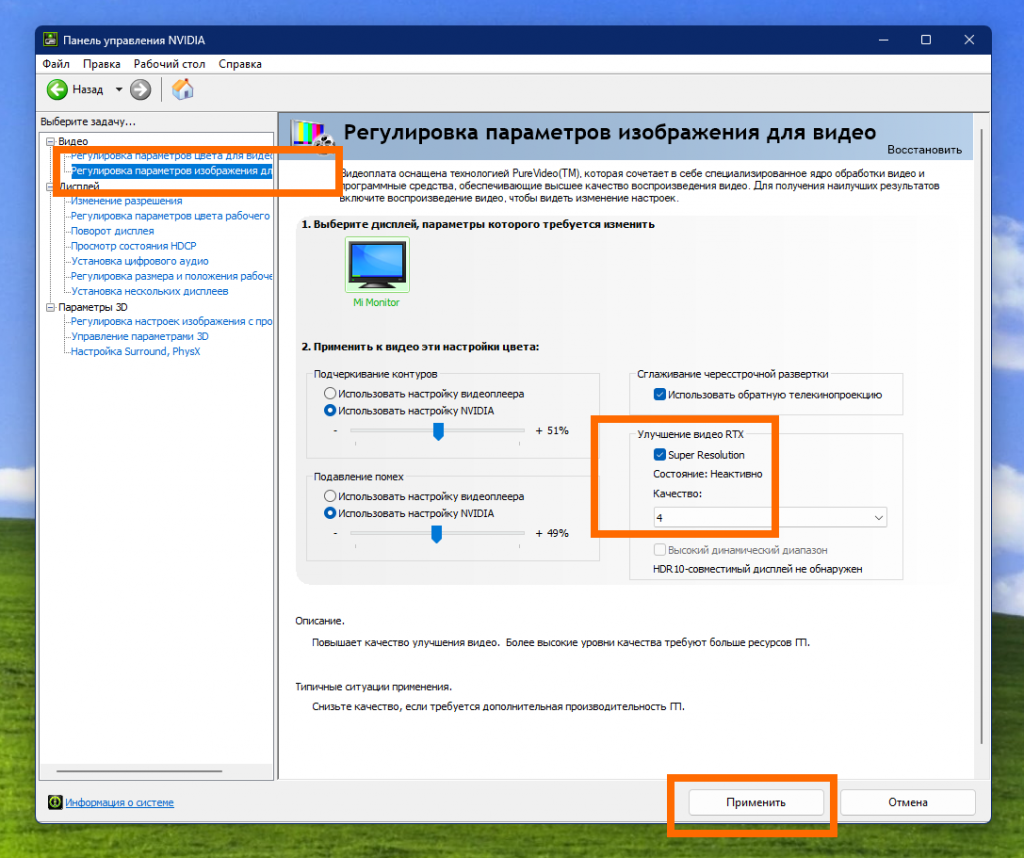
Запустите PotPlayer и откройте его настройки (нажав F5 или по клику правой кнопкой мыши). Перейдите в раздел «Видео» и выберите для рендера видео Build-in Direct3D11 Video Renderer. Затем переведите взгляд чуть ниже и нажмите галочку у D3D11 GPU Super Resolution. Нажмите «Ок» или «Применить».
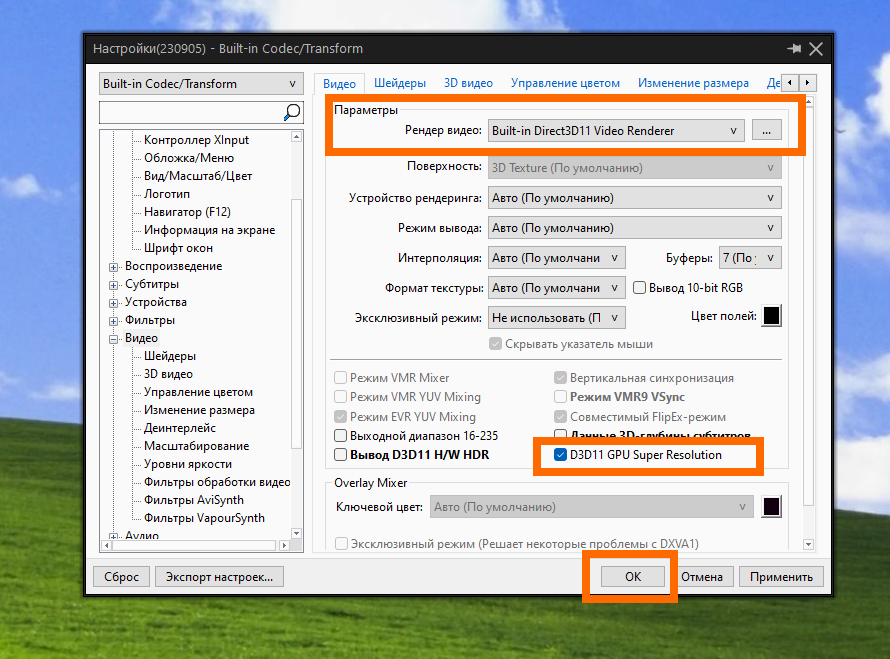
Чтобы проверить, включилась ли функция RTX Video Super Resolution в PortPlayer, запустите какое-нибудь видео с низким разрешением. В утилите «Панель управления NVIDIA» состояние RTX Video Super Resolution должно смениться на «Активно», а само видео должно стать более качественным — будто бы снято как минимум в Full HD.
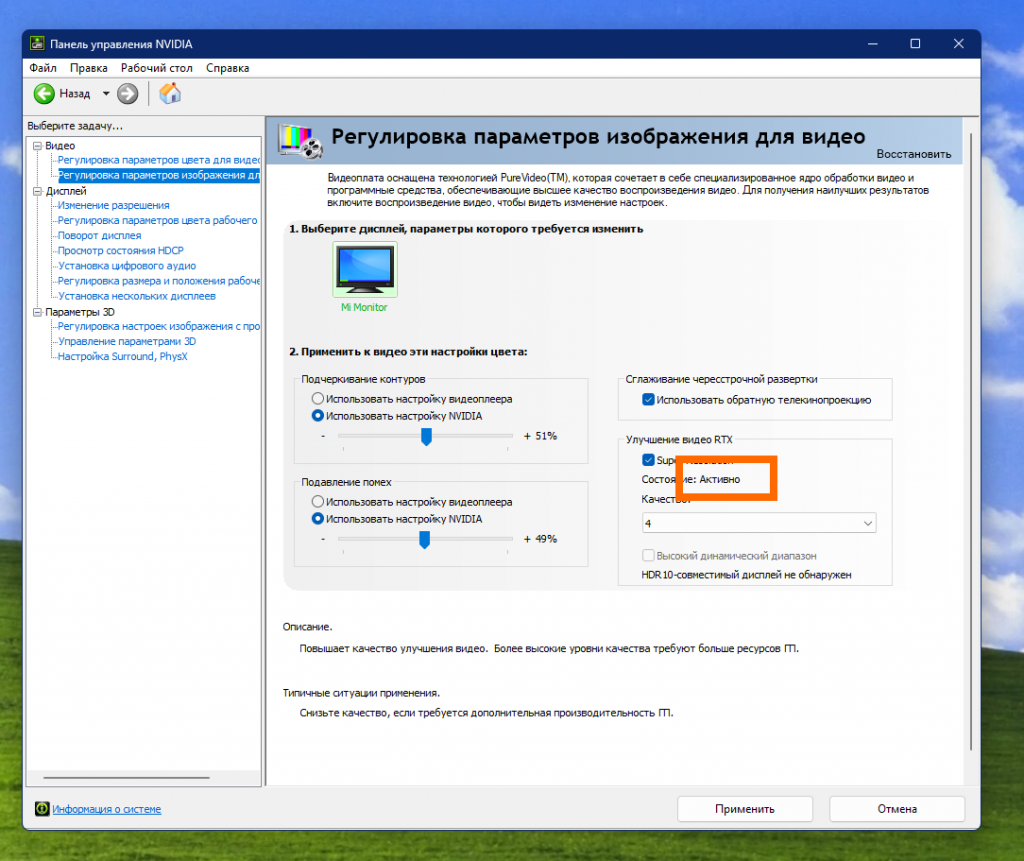
Подписаться на iGuides в Telegram, чтобы узнать обо всем первым

